时间:2016-02-27 12:34 来源: 我爱IT技术网 作者:佚名
欢迎您访问我爱IT技术网,今天小编为你分享的电脑教程是office系列之word2013教程:【给Word2013文档做无痕标记,下次打开时跳转到上次阅读的位置【Word2013教程】】,下面是详细的分享!
给Word2013文档做无痕标记,下次打开时跳转到上次阅读的位置【Word2013教程】
最近,领导给了我一份Word文档,叫我学习。粗略看了一下,只有十几万字而已.......这不是一天二天能完成的事情。每次阅读完都想做个标记,便于下次阅读,用什么法子呢?插入书签,貌似可以,但是试了一下,好像没成功。偶然间在我爱IT技术网看到了个简单方法,觉得不错,就拿出来跟大家分享一下。
①我们启动Word2013,打开需要阅读的文档,当阅读完毕之后,在指定位置键入一个空格,然后按下Delete键删除,这样相当于是没有作任何更改。
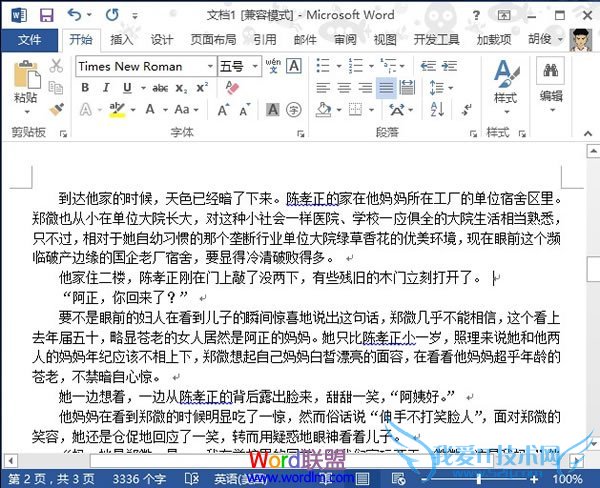
②保存文档,单击文件--另存为,选择好路径,将文档保存。
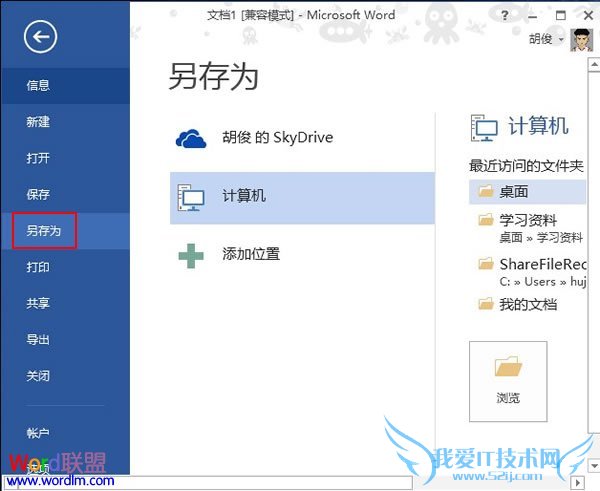
③设置保存类型,以及文档名称。单击保存按钮。
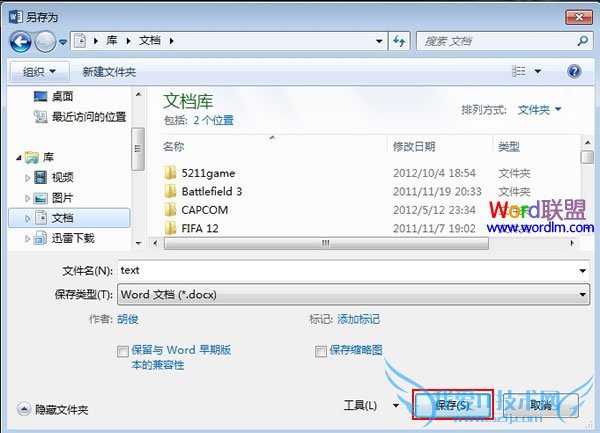
④下次打开之后,键入Shift+F5键,即可出现下图红色方框标记,单击即可自动跳转到上次保存时的位置。
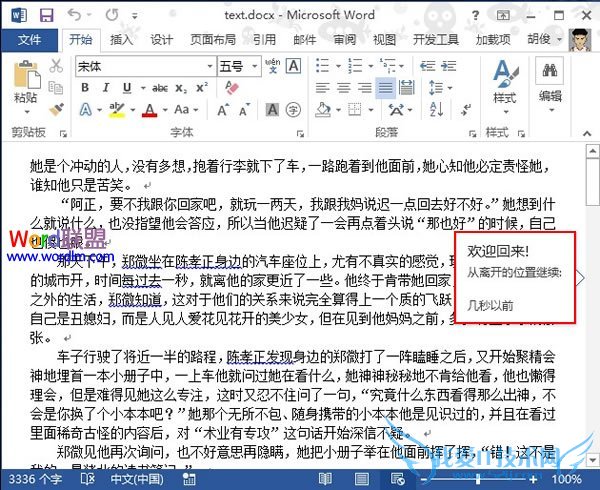
以上就是关于给Word2013文档做无痕标记,下次打开时跳转到上次阅读的位置【Word2013教程】的word2013教程分享,更多电脑教程请移步到>>电脑教程频道。
- 评论列表(网友评论仅供网友表达个人看法,并不表明本站同意其观点或证实其描述)
-
